Come personalizzare la schermata di blocco dell’iPhone con questi suggerimenti
Segui il nostro articolo per conoscere i suggerimenti che possono aiutarti a personalizzare Blocco iPhone schermo. Rendere il vostro iOS dispositivo vivace personalizzando la schermata di blocco.
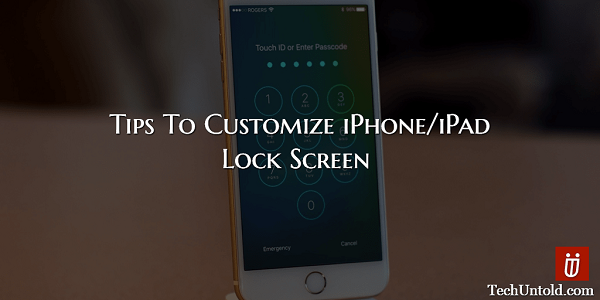
Quando ricevi per la prima volta il tuo iPhone/iPad, non vedi l’ora di iniziare a dare il tuo tocco personale. Vuoi che chiunque veda sappia che il tuo stile si riflette sull’iPhone/iPad. Quindi, vuoi apportare quante più modifiche possibili.
La maggior parte delle persone passa direttamente alla personalizzazione della schermata iniziale o inizia immediatamente a scaricare le app. Devo ammettere che sono colpevole di averlo fatto, ma la tua schermata di blocco potrebbe non ricevere l’attenzione che merita.
Contenuti
- 1 Personalizza la schermata di blocco dell’iPhone
- 1.1 Aggiungi lo sfondo dello schermo di blocco perfetto con Zedge
- 1.2 Disabilita i controlli domestici dalla schermata di blocco
- 1.3 Nascondi le tue notifiche dalla schermata di blocco
- 1.4 Come disabilitare/abilitare la visualizzazione di oggi sulla schermata di blocco
- 1.5 Come aggiungere/rimuovere widget dalla schermata di blocco dell’iPhone
- 1.6 Disattiva/attiva Siri Access dalla schermata di blocco
- 1.7 Accedi al Centro di controllo dalla schermata di blocco
- 1.8 Imposta il tuo blocco automatico della schermata di blocco
- 1.9 Conclusione
Personalizza la schermata di blocco dell’iPhone
Con i seguenti suggerimenti, avrai una fantastica schermata di blocco che farà invidia ai tuoi amici.
Aggiungi lo sfondo dello schermo di blocco perfetto con Zedge
È un’app indispensabile su ogni dispositivo se vuoi dare uno stile serio alla schermata di blocco o all’intero dispositivo. Avrai così tanti sfondi tra cui scegliere che non saprai da dove iniziare.
Gli sfondi sono suddivisi in diverse categorie, quindi sono più facili da trovare. Puoi personalizzare la schermata di blocco del tuo iPhone/iPad con categorie come Astratti, Disegni, Vacanze, Amore, Natura/Paesaggio, Altro, Animali domestici, Segni e detti. Puoi anche sfogliare gli sfondi più popolari se vuoi sapere cosa stanno installando anche tutti gli altri sui loro dispositivi.
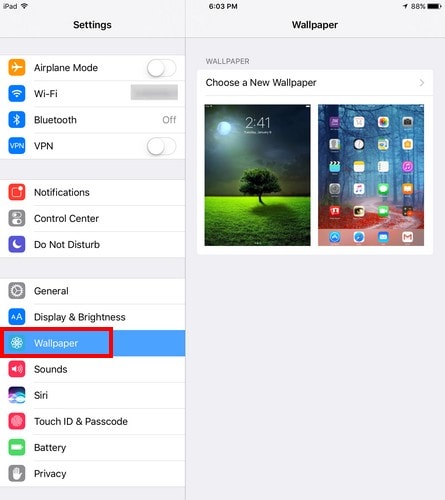
Per cambiare lo sfondo della schermata di blocco, apri l’app Impostazioni e tocca Sfondo. Scegli quello che vuoi e dove lo vuoi, che in questo caso è la schermata di blocco.
Disabilita i controlli domestici dalla schermata di blocco
Sono sicuro che ormai sai che puoi controllare il tuo gadget domotici dalla schermata di blocco del tuo iPad. Per disabilitarlo, apri l’app Impostazioni> Touch ID e passcode> Inserisci passcode> Scorri fino a Home Control e disattivalo.
Nascondi le tue notifiche dalla schermata di blocco
Più le cose sono facili, meglio è, giusto? Questo è probabilmente il motivo per cui potresti voler vedere le tue notifiche dalla schermata di blocco. Ciò può avere uno svantaggio poiché chiunque intorno può vederli, ma se ti fidi delle persone intorno a te, puoi abilitarle andando su Impostazioni> Notifiche> Tocca l’app per cui desideri o non desideri le notifiche.

Come disabilitare/abilitare la visualizzazione di oggi sulla schermata di blocco
Today View è una funzione molto utile da avere sulla schermata di blocco del tuo iPhone. Hai accesso a informazioni come Siri suggerimenti, eventi del calendario e molto altro! Essere in grado di vedere tutto ciò è molto conveniente, ma che tu lo voglia acceso o spento, questo è ciò che devi fare.
Vai su Impostazioni > Touch ID e codice > Invio Codice di accesso > Scorri fino a Visualizzazione Oggi e disattivala o attivala.
Come aggiungere/rimuovere widget dalla schermata di blocco dell’iPhone
Anche se non hai mai aggiunto un widget tu stesso, vedrai già che ne sono stati aggiunti alcuni. Vedrai widget come Meteo e altri argomenti. Scendi fino in fondo e vedrai un pulsante di modifica. Tocca il pulsante e verrai indirizzato alle app per le quali puoi aggiungere widget.
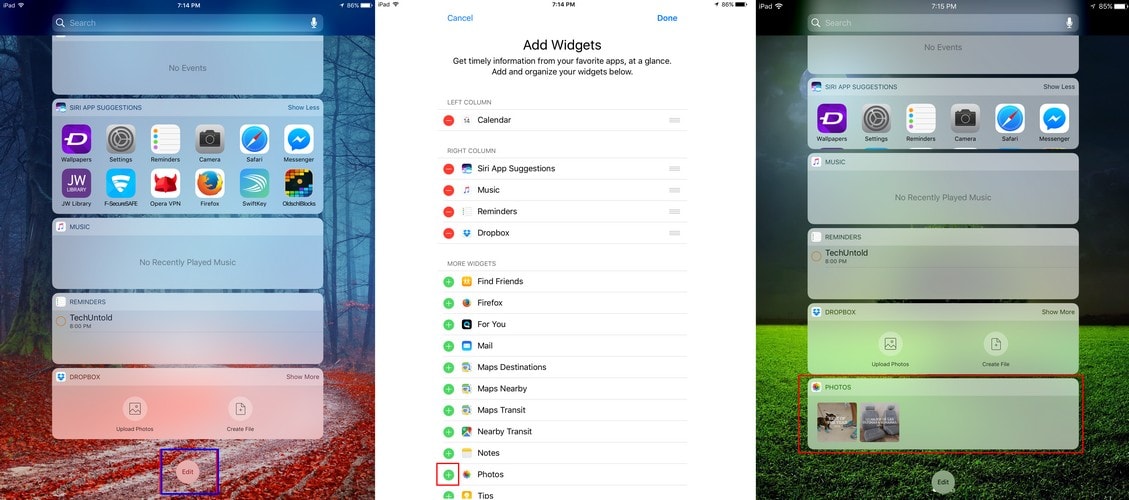
Basta toccare il segno più dell’app che si desidera come widget e quindi toccare Fine in alto a destra. Quando vai alla schermata di blocco, dovresti vedere i nuovi widget che hai aggiunto. Se quello che volevi fare è sbarazzarti di un widget, tocca il segno meno e il widget scomparirà dalla schermata di blocco.
Disattiva/attiva Siri Access dalla schermata di blocco
Essere in grado di utilizzare Siri dalla schermata di blocco è fantastico, ma alcuni vogliono accedervi solo dopo aver sbloccato il proprio dispositivo iOS. Per spegnerlo o accenderlo, vai su Impostazioni > Touch ID e codice > Inserisci codice > Scorri fino in fondo e attiva/disattiva Siri.
Accedi al Centro di controllo dalla schermata di blocco
Il Centro di controllo è una funzione molto utile che ti dà accesso a tutti i tipi di ottimi strumenti. Ad esempio, puoi regolare la luminosità dello schermo, attivare/disattivare le impostazioni, regolare il volume, attivare la condivisione dello schermo, avviare azioni, accedere agli accessori per la casa e trasferire file. Per accedervi, scorri verso l’alto dalla parte inferiore dello schermo per accedere alla funzione che il Centro di controllo ha da offrire.
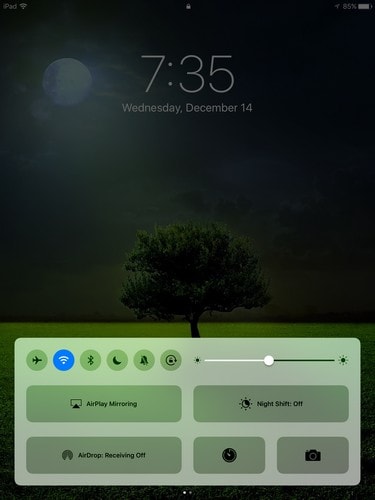
Imposta il tuo blocco automatico della schermata di blocco
Dopo circa due minuti, lo schermo del tuo iPhone si blocca automaticamente per provare a risparmiare energia. Questo può essere piuttosto fastidioso quando hai bisogno che il tuo iPhone sia attivo per un periodo di tempo più lungo. Per impostarlo sull’ora più adatta a te, vai su Impostazioni> Display e luminosità> Blocco automatico> Seleziona l’ora più adatta a te.
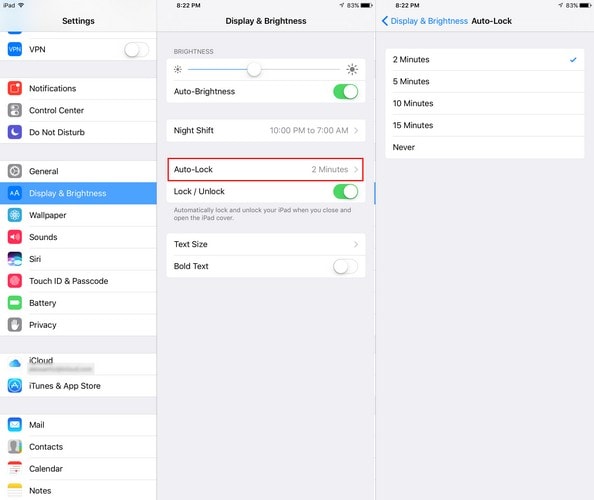
Conclusione
Scommetto che non sapevi che la schermata di blocco del tuo iPhone/iPad potesse fare tutto questo, giusto? Ora che lo sai, è il momento di configurarlo a tuo piacimento ed eliminare tutto ciò che non ti piace. Abbiamo tutti i nostri modi per personalizzare i nostri dispositivi, come personalizzi la schermata di blocco del tuo iPhone? Fatemi sapere nei commenti.
ultimi articoli